标签:计时 mic 命令行 img 信息 点击 detail cms info
在使用CAD软件绘制电气图纸的过程中,在进行弱电平面设计时怎么给图纸中的设备添加CAD标注呢?其实很简单,浩辰CAD电气软件中提供了便捷的CAD设备标注功能,下面就让小编来给大家介绍一下浩辰CAD电气软件的弱电平面设计中给设备添加CAD标注的相关操作技巧吧!
CAD标注设备的操作技巧:
浩辰CAD电气软件中提供了CAD设备标注功能,主要用于对CAD图纸中的设备进行自动标注。具体操作步骤如下:
在浩辰CAD电气软件中打开图纸后依次点击【平面设计】→【弱电平面】→【设备标注】。如下图所示:

执行命令后,根据命令行提示框选图纸中需要标注的设备,按回车键确认,即可调出【标注设置】对话框(当前选中需要标注的设备显红色)。
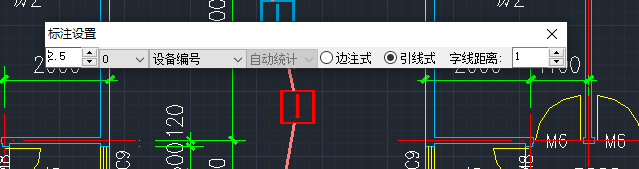
CAD标注设置对话框控件说明:
【标注字高】标注文字的高度,图纸尺寸,单位mm
【标注角度】标注文字的角度,可选0 度或90 度,即对应的横标和竖标。
【标注形式】选择一种标注形式,如设备编号,设备编号—型号,编号—名称等。
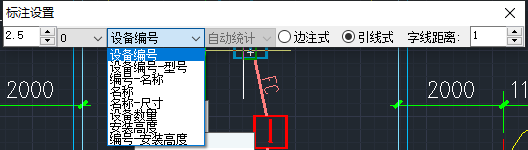
该对话框中显示的即为当前所标注设备(图面红色设备)的标注信息,其中数量为自动统计出,其他部分值为上次标注时的值,可手动进行修改。对于输过的值软件会自动记忆,在标注时可在下拉条中直接选取。
【统计数量】选择自动统计可以根据标注时框选的设备,自动统计数量并标出。
【标注方式】标注方式分边注式和引线式
【字线距离】标注文字和线之间的距离。
注意:在进行CAD标注时,标注形式会根据设备类型自动切换,比如标“消防”时,在下拉列表中只显示事先定义的标注类型,标“自控”时,只显示自控的标注类型,客户可以通过下拉列表选择该类设备的标注形式。
上述CAD教程中小编给大家整理了浩辰CAD电气软件的弱电平面设计中给设备添加CAD标注的相关操作技巧,是不是很简单呢?
标签:计时 mic 命令行 img 信息 点击 detail cms info
原文地址:https://www.cnblogs.com/cadcad/p/14893123.html